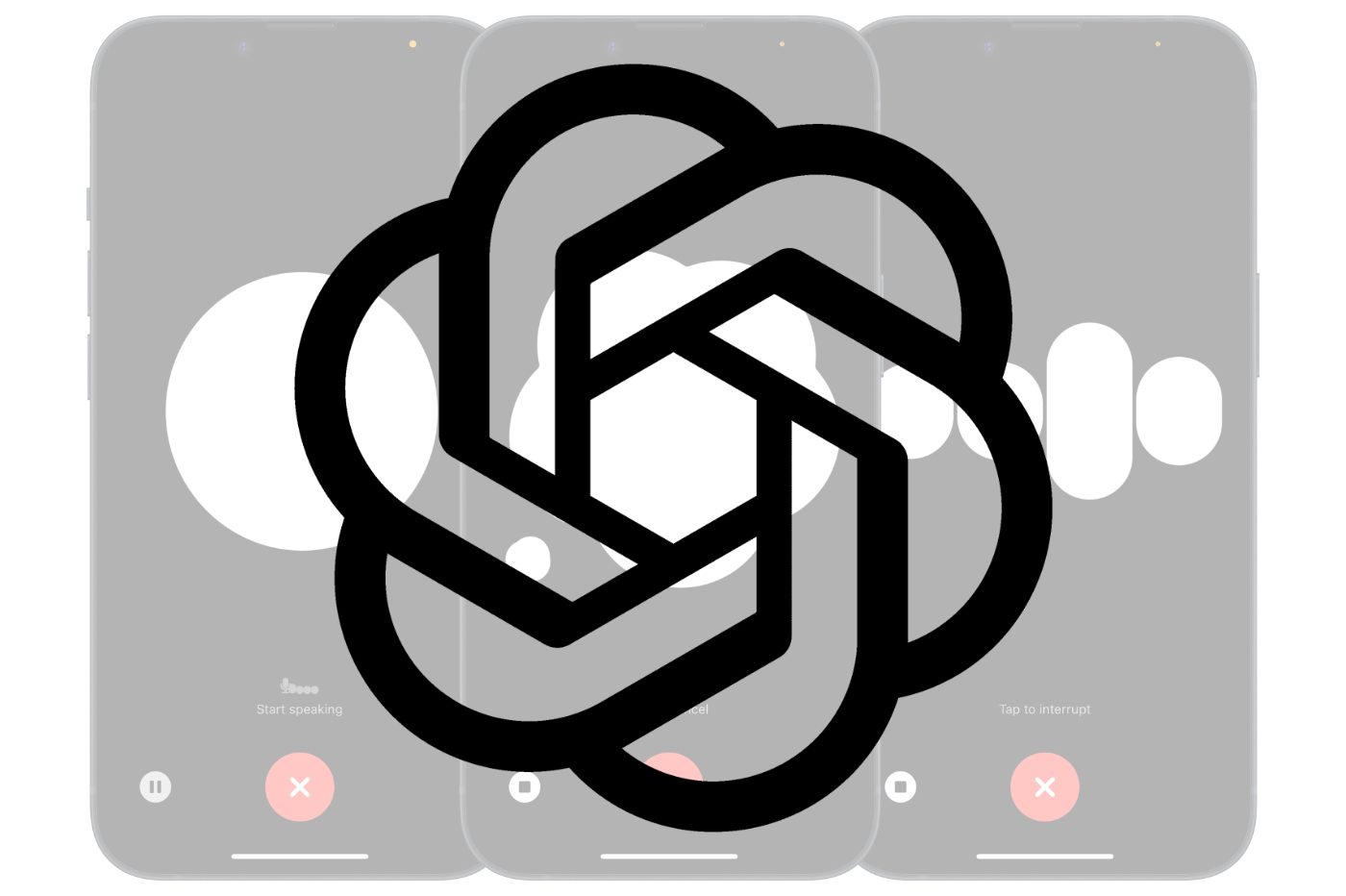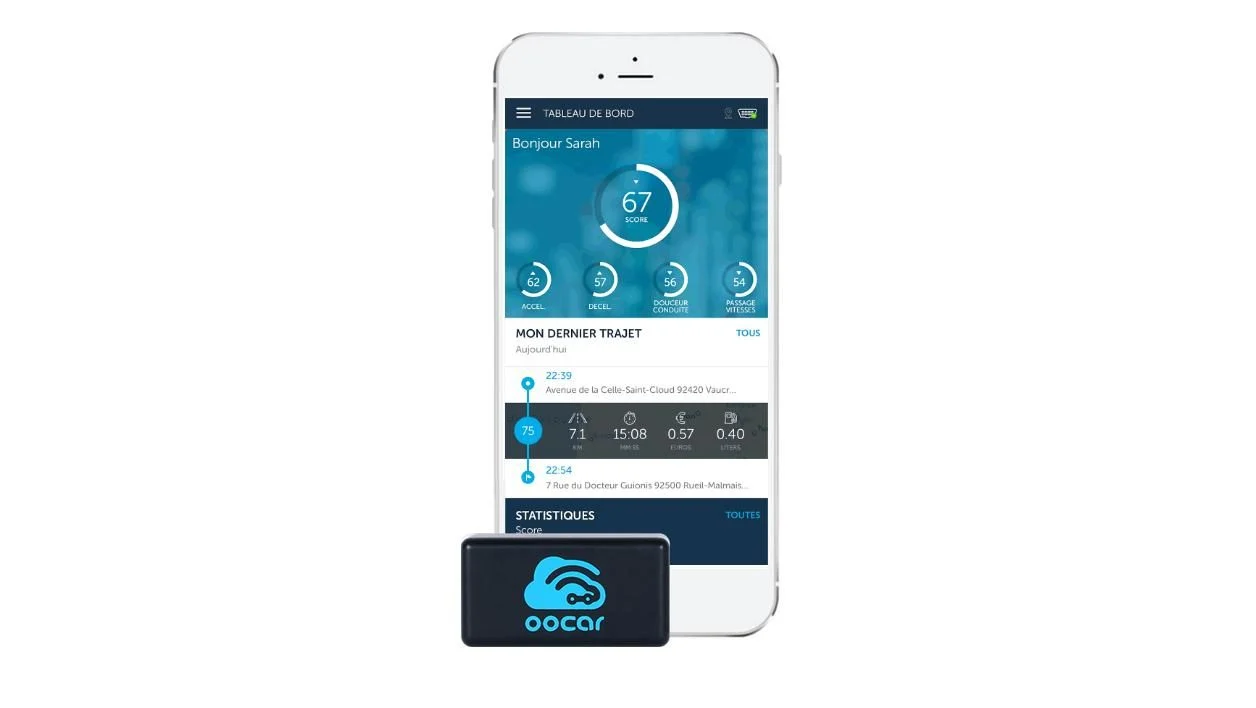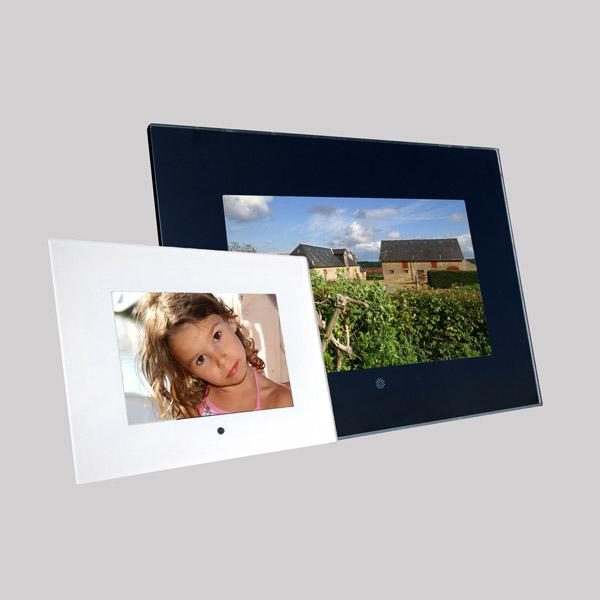您很快就会(几乎)被迫使用访问密钥连接到Google帐户。确实,几天前,这家山景公司宣布打算使用默认情况下使用身份验证Passkey。目标?放弃或至少提醒壁橱中的传统密码。这种更安全的身份验证协议还可以简化与您的帐户的连接。因此,这使您可以摆脱密码,但也可以双重身份验证,尤其是通过SMS。
为此,系统生成了两个身份验证键:私有,本地存储在您的设备上,以及一个公共,传输到您要连接的在线服务。当您使用访问密钥连接时,必须使用集成在使用的设备中的身份验证模式进行验证。它可以是指纹读取器,面部识别,甚至是设备的解锁代码。然后将身份验证请求发送到该网站,该请求负责使用其拥有的公共密钥检查签名。身份验证密钥存储在您使用的密码管理器中(MacOS上的Apple键链,如果使用Chrome等),则使用访问密钥的连接几乎不会改变您的习惯。
另请阅读:Google将迫使您从帐户中放弃连接密码
无论如何,如果Google表示想使用此默认身份验证协议,则该公司将始终允许您使用其他身份验证方法。如果您使用不支持此系统的设备,情况将是如此。此外,尽管Mountain View公司表示将发出邀请,鼓励其用户使用访问密钥激活连接,但这将逐渐进行。但是,如果您不想等待,您可以通过手动激活帐户的安全性,而无需进一步延迟帐户的安全性。该过程很微不足道,几乎不应该带您超过五分钟。
1。访问您的Google帐户
首先打开您喜欢的网络浏览器,然后转到您的页面Google我的帐户。如果尚未完成,请像通常使用标识符一样登录。
2。更改安全设置
在左列中,选择菜单安全。在出现的页面上,标题下如何连接到Google,您当前在Google帐户中使用的身份验证是不同的。点击菜单访问密钥倒开始使用访问密钥。
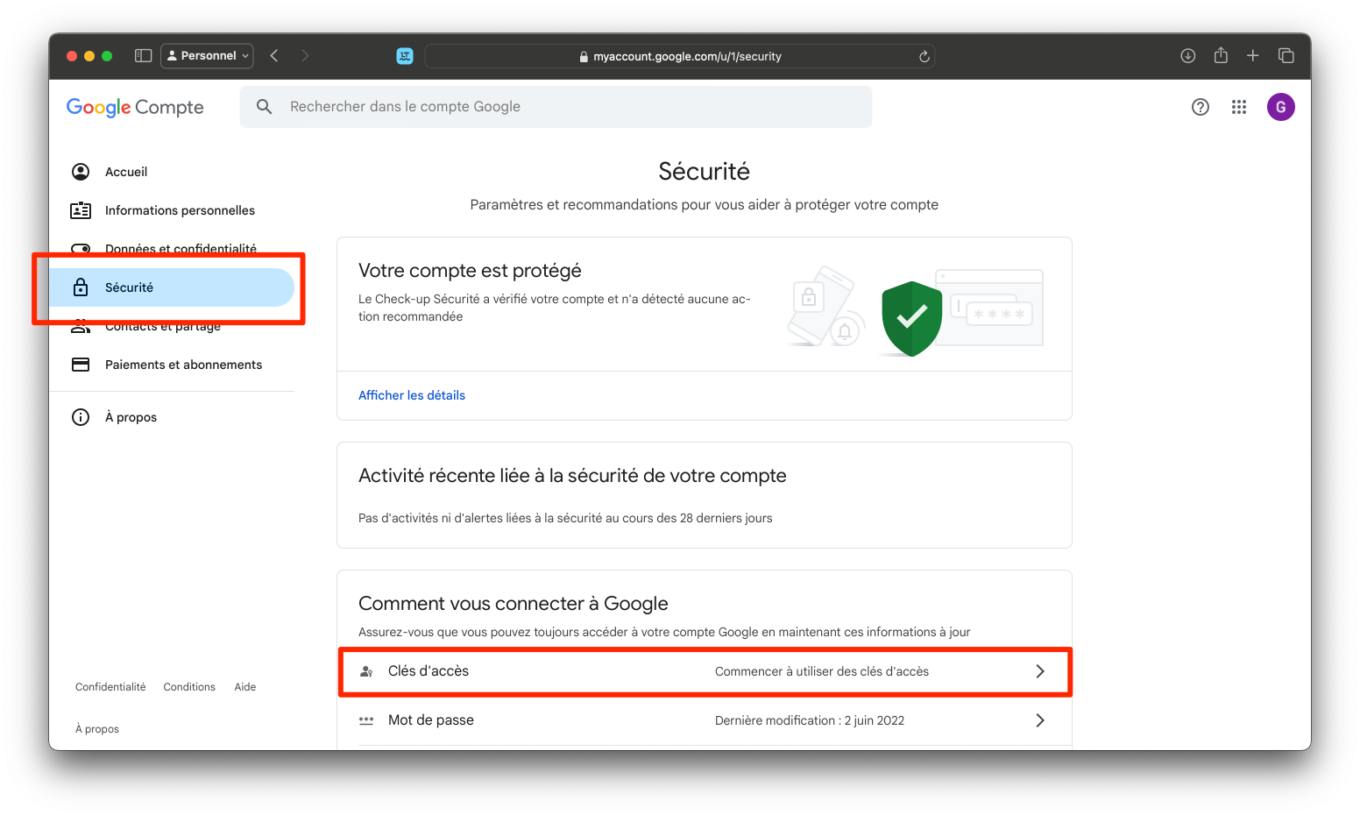
然后,Google应该要求您通过扣押密码来验证自己,以验证您是请求的原因。
3。配置访问密钥
如果您使用Android设备原则上,它已经能够自动创建访问密钥以允许您连接到帐户。这就是为什么您应该看到一个盒子的原因自动创建的访问密钥其中列出了不同设备具有访问密钥的不同设备。
但是,要能够从其他设备(例如计算机或iPhone)连接,您将需要为自己创建一个钥匙。为此,单击按钮使用访问密钥。
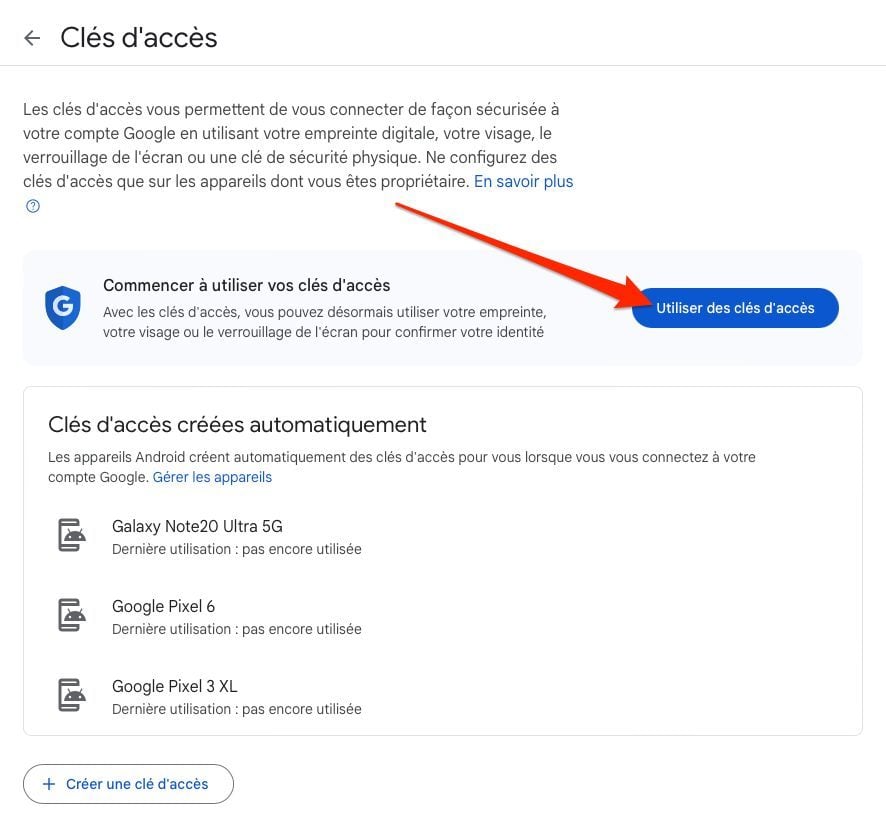
然后单击按钮继续,然后使用您默认在计算机上使用的身份验证方法对自己进行身份验证:指纹读取器,面部识别等。
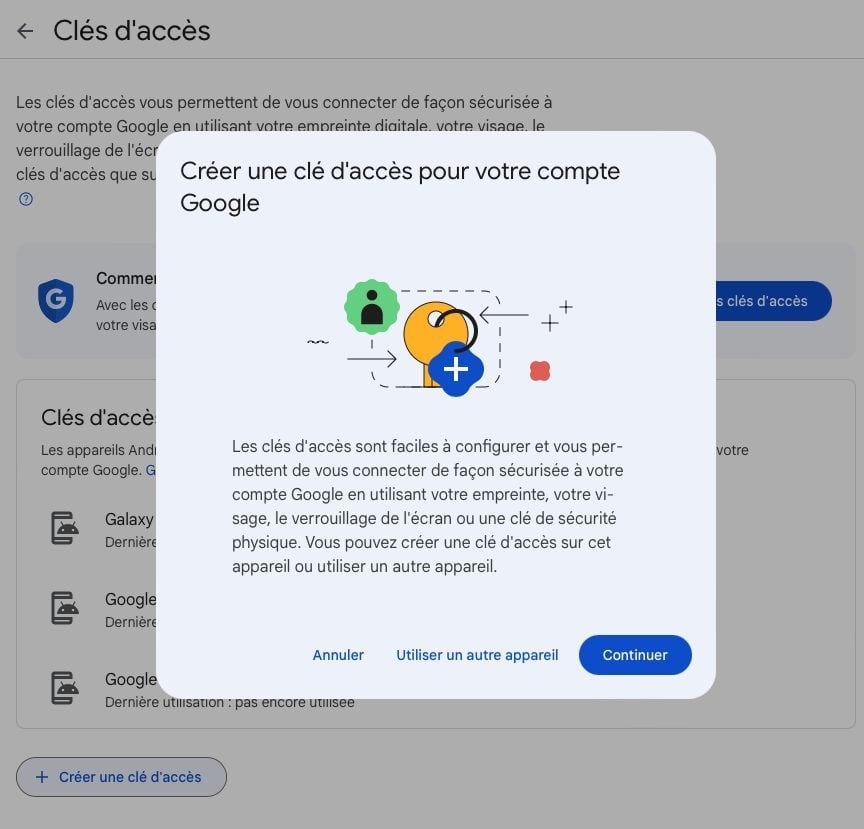
几乎就是一切。该过程现已完成,您的访问密钥已创建,现在保存在您默认使用的密码管理器中。
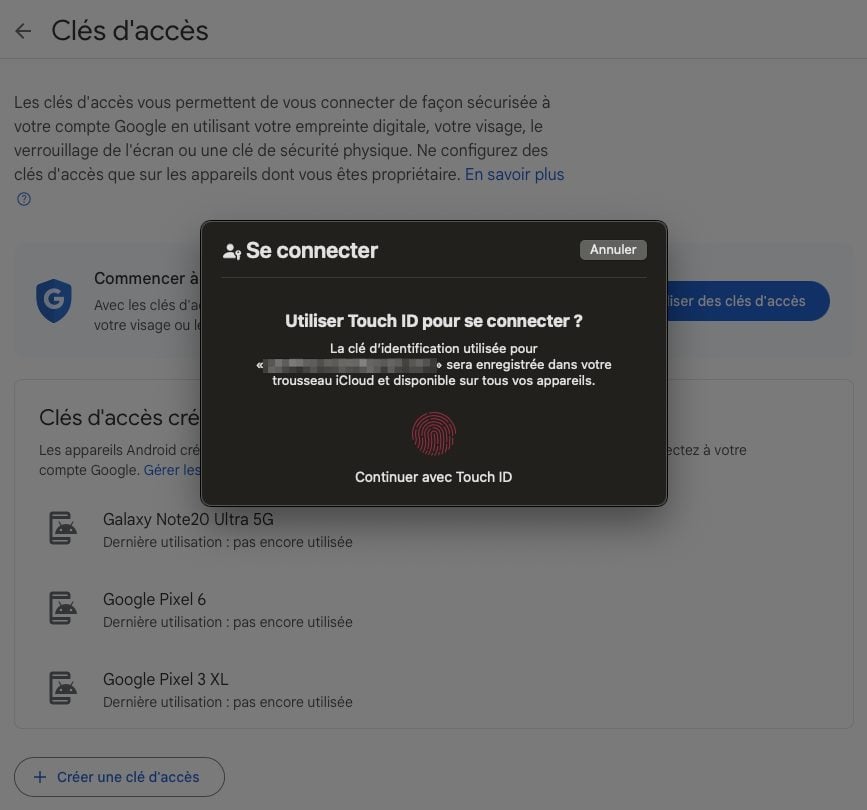
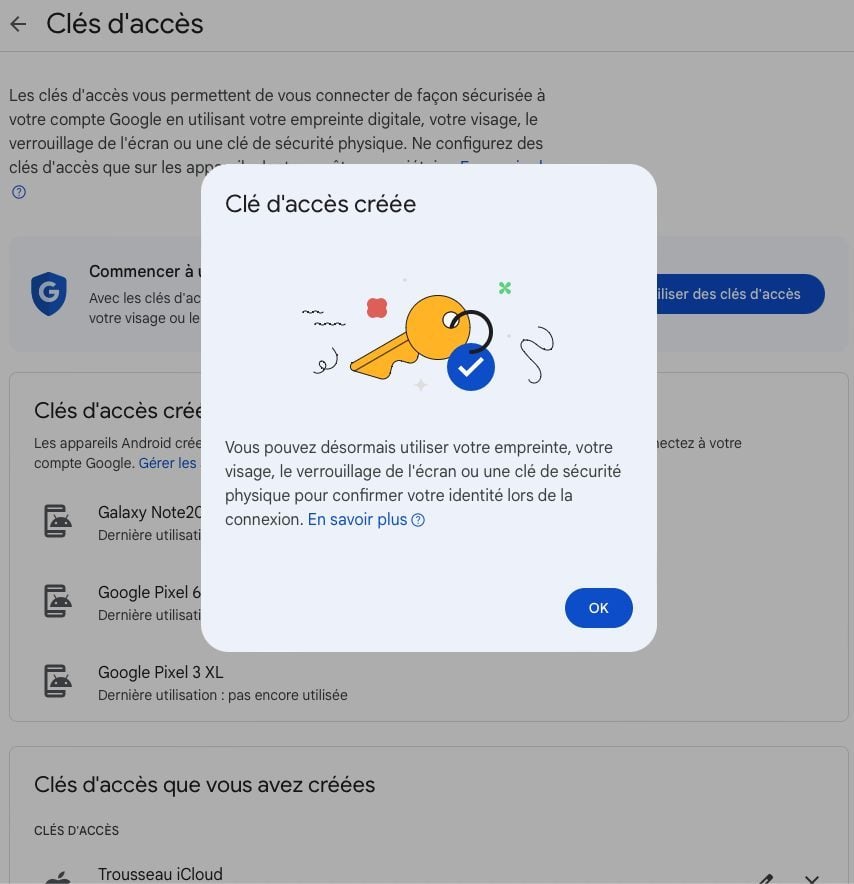
现在,一旦您想从兼容的设备连接到Google帐户,则只需要身份验证即可验证连接,而无需手动输入密码。
但是,不要担心这并不意味着您的密码消失。这将询问您是否尝试从不支持此身份验证方法的任何其他设备连接。